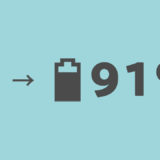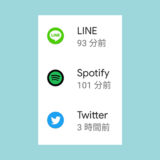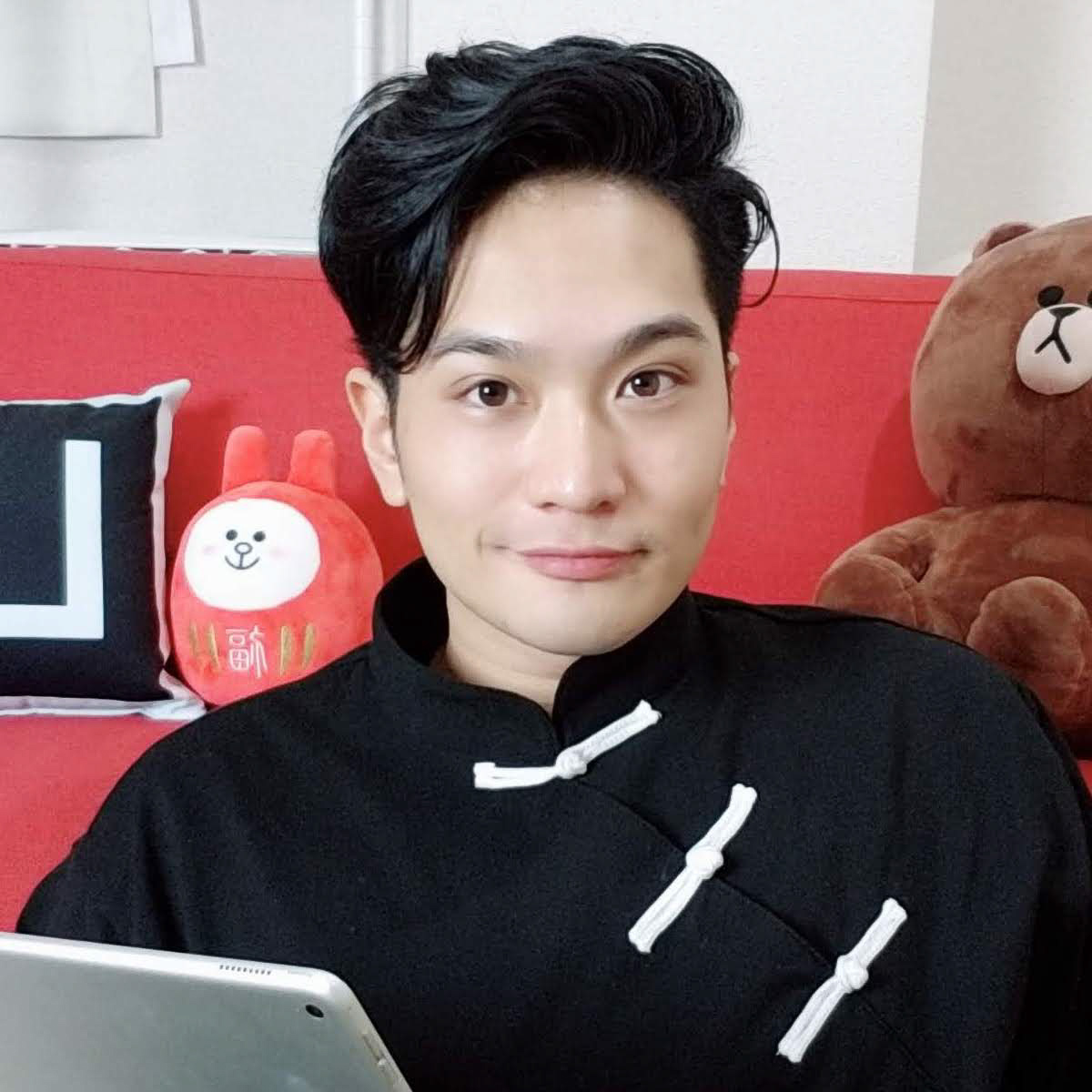
こんにちは、台湾ハーフのこくえいです!
・「Androidの標準ブラウザを変更したい…」
そんな人向けに、紹介します。
Firefox、Opera、Yahoo!、Microsoft Edgeなど自由自在です!
▼もくじ(押せます)
方法①「検索」で標準ブラウザ設定を開く
速くカンタンに出来る、Androidの標準ブラウザ変更方法です。
Androidで難しい操作をしたくない人や、普通のやり方で「Androidの標準ブラウザ設定」が出来なかった人はこの手順がおすすめです。

まずは「設定アプリ」を開きます。

「設定アプリ」の一番上に検索窓があるはずなので、そこをタップします。

検索窓に「デフォルトのブラウザ」と入力し、下に表示される検索結果にある「デフォルトのブラウザアプリ」をタップします。

あとは「標準ブラウザ」に設定できるブラウザが一覧で表示されるので、その中から好きなブラウザを選んで変更するだけです!
この一覧に無いブラウザはAndroidにインストールされていないか、標準ブラウザに設定できないアプリのどちらかになります…
方法②「普通に」標準ブラウザ設定を開く
一歩ずつ行う、Androidの標準ブラウザ変更方法です。
Androidのカスタマイズに詳しくなりたい人や、どこでAndroidの標準ブラウザを変更できるのか、しっかり確認したい人におすすめの手順です。

まずは設定アプリを開きます。

「設定アプリ」の中の「アプリと通知」を開きます。

標準ブラウザの設定は、この詳細設定の先にあるので、これをタップします。

この中「デフォルトのアプリ」の中に標準ブラウザを変更する設定があるので、これをタップします。

「デフォルトのアプリ」の中に「ブラウザアプリ」という項目があるので、これをタップすると標準ブラウザを変更する画面を開けます。

あとは変更したいブラウザを選ぶだけです!
Androidにインストールされているアプリで、標準ブラウザとして変更できるものが自動で一覧として表示されます。
もしこの一覧で変更したいブラウザが見つからない場合は、そのブラウザがAndroidにインストールされているか確認してみましょう。

標準のブラウザが変更できると、このように「ブラウザアプリ」の項目に別のアプリが表示されます!
まとめ
Androidの標準ブラウザを変更するポイントをまとめました!
- Androidには「標準ブラウザ」を設定する項目がある
- 「標準ブラウザ」の設定は「デフォルトのアプリ」内でできる
- 「標準ブラウザ」に設定できるアプリは一覧で表示される
このあたりを覚えておくと、Androidの標準ブラウザの設定で困ることは無いと思います!
【Android攻略ガイド】
今回の「Androidの標準ブラウザを変更する方法」以外にも、Androidは他にも色々できます。
知らない機能があったら要チェックです!
基本
- Androidの空き容量を増やす方法
- Androidの「画面分割」は、5回タップするだけ!
- Androidの「ダークモード設定」は、3タップで完了!
- Androidのキャッシュクリア方法まとめ!
- Androidアプリを削除する方法
- Androidの電池残量(%)をステータスバーに表示する3つの方法
- 【対策不要】Androidは自動で「ウイルス対策」してくれていた
- Androidの通知履歴は「設定」か「アプリ」で分かる
- Androidの標準ブラウザを変更する方法
Androidスマホ
- ダサい!と言わせないAndroidの機種
- Xiaomiのおすすめスマホ
- 「1万円以下」の中華スマホ「A3 Pro」「A60」
- 【防水】おすすめの中華スマホ
- Felica搭載のOppoのスマホは「Reno A」「R15 Pro」
- Oppo(オッポ)のおすすめスマホ
- ASUSのおすすめスマホ